Получить скидку на заказ 20%
Мы с вами свяжемся в течение 3 минут.
Как отключить Алису
Всем доброго времени! В данной статье мы расскажем подробно о том, как отключить новое приложение Рунета, а именно Алису. Многие из Вас замечали, что после самостоятельной инсталляции программы, компьютера стал немного дольше загружаться. Прочитав эту статью до конца, вы сможете научиться:
Мы понимаем, что большинство людей, которые ищут информацию по данному вопросу, мало разбираются в компьютерах, и поэтому мы готовы помочь Вам по любым вопросам. Для того чтобы проконсультироваться со специалистом нашей компании, достаточно перейти на страницу заказа услуг, и оставить заявку на перезвон. Операторы свяжутся в самое кратчайшее время и дадут ответы на интересующие Вас вопросы.
- Отключать Алису в Яндекс браузере.
- Навсегда удалить голосовой помощник с компьютера.
Мы понимаем, что большинство людей, которые ищут информацию по данному вопросу, мало разбираются в компьютерах, и поэтому мы готовы помочь Вам по любым вопросам. Для того чтобы проконсультироваться со специалистом нашей компании, достаточно перейти на страницу заказа услуг, и оставить заявку на перезвон. Операторы свяжутся в самое кратчайшее время и дадут ответы на интересующие Вас вопросы.
Отключение Алисы в Яндекс браузере
Как вы уже поняли из названия заголовка, нам понадобиться запустить «Яндекс». Надеемся, что у Вас не возникнет проблем с открытием приложения. Теперь переходим к пунктам решения задачи.
- В шапке браузера Вам необходимо зайти в настройки. Выглядят они как три горизонтальные полоски.
- После нажатия на горизонтальные полоски, выскочит меню со списком доступных действий. Выбираем «Дополнения».
- Откроется страница с доступными приложениями и расширениями в браузере. Листаем колесиком мышки вниз, до тех пор, пока не найдем пункт «Сервисы Яндекс».
- Находим там «Алису: Голосовой помощник» и переводим тумблер в состояние «Выкл.». Если вы не увидели тумблер для переключение - переходим в "Настройки" , вбиваем в поиск "Алиса" и снимаем галочку.
Акция - скидка на ремонт 20%
Дней
Часы
Минуты
Секунды
Отключение Алисы в Яндекс браузере
После проведения выключения приложения, если Вам показалось этого мало, то можно навсегда удалить программу «Алиса» с компьютера. Для этого Вам понадобиться сделать несколько простых действий:
- Открыть «Установку и удаление программ», об этом мы рассказывали в статье «Удаление программ»;
- Найти в списке установленных программ «Голосового помощника»;
- И просто нажать на кнопку «Удалить».
Как отключить Алису и навсегда удалить с компьютера
Вас также может заинтересовать
Получить скидку на заказ 20%
Мы с вами свяжемся в течение 3 минут.
